Дополнительные ссылки Google Рекламы (Ads Sitelinks) — полезный инструмент для повышения CTR, это факт. Частенько CTR у объявлений с дополнительными ссылками в два и более раз выше, чем у объявлений на тех же позициях, но без дополнительных ссылок. Я знаю, что объявления с дополнительными ссылками получают гораздо выше CTR, но когда просматривал данные в интерфейсе Google Рекламы, обратил внимание, что на текущие дополнительные ссылки пользователи не кликали — а кликали на традиционный заголовок объявления.
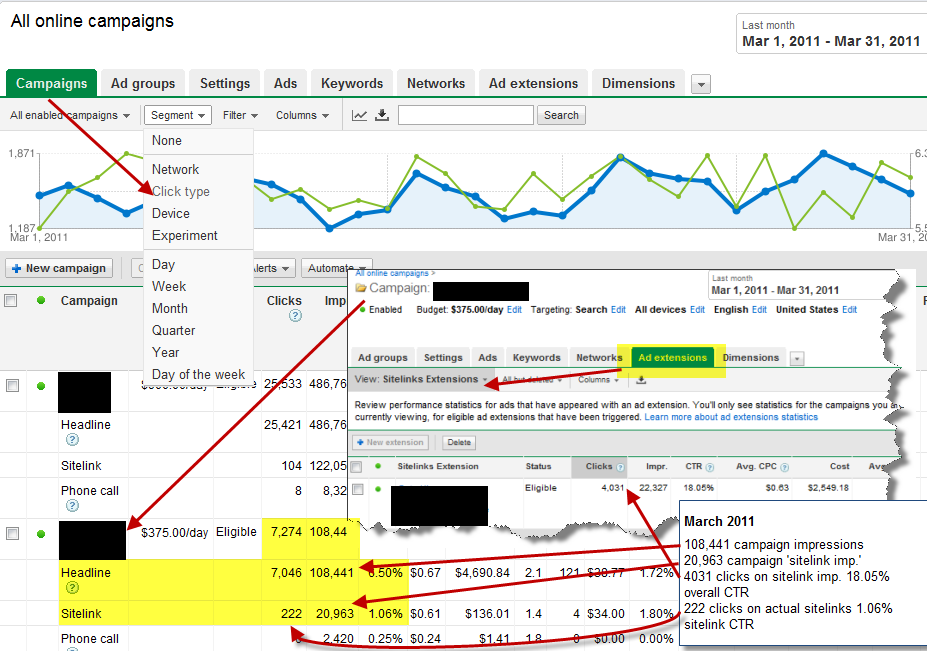
Скриншот выше сравнивает общий CTR кампании, CTR объявления с дополнительными ссылками и CTR этих самых дополнительных ссылок.
Как видно на скриншоте, в нашем случае не так часто кликают по дополнительным ссылкам. Зато CTR объявления гораздо выше с дополнительными ссылками, чем без них. Такой высокий CTR можно объяснить позицией объявления, так как дополнительные ссылки показываются только если объявление находится над результатами поиска. Учтите это, когда будете проводить оценку полученных данных: вы сравниваете расширенные объявления с объявлениями на аналогичных позициях.
Эти данные показывают, что для большинства рекламодателей
Я не могу сказать наверняка, почему по таким ссылкам часто не кликают. Возможно, многие еще не знают, что по ним можно кликать. Несмотря на это, данные все еще необходимо отслеживать и оценивать, так как дополнительные ссылки, скорее всего, останутся и, если укрепятся, будут более узнаваемыми и используемыми.
Что такое дополнительные ссылки?
До четырех дополнительных ссылок Google Рекламы (Ads sitelinks) можно добавить, используя расширенную функцию. Ссылки могут показываться в одну или в две строки.
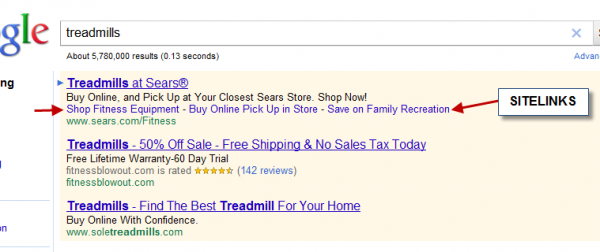
Как добавить?
Чтобы получить такие ссылки, ваше объявление должно:
- располагаться над результатами поиска;
- у него должен быть высокий показатель качества;
- дополнительные ссылки должны направлять пользователей на ваш основной сайт. Например, тот же домен верхнего уровня, который показывается в объявлении и URL назначения.
Почему дополнительные ссылки работают?
- Расширьте ваше сообщение. Используйте данную функцию, чтобы включить дополнительные сообщения о ваших сервисах, предложениях и так далее.
- Займите больше пространства на странице результатов поиска. Визуально ваше объявление более заметно и привлекает больше внимания, что, конечно же, влияет на высокий CTR.
- Направьте посетителей на определенные страницы с помощью дополнительных ссылок. Когда пользователь кликает на одну из дополнительных ссылок, то попадает на ваш сайт и переходит на URL, который вы указали для этой ссылки.
- Укажите направление для пользователей. Предложите помощь потенциальным посетителям сайта — найти продукты или сервисы, которые они ищут, когда вводят различные поисковые запросы.
Форматы дополнительных ссылок
Существуют два формата.
Однострочный
Этот формат используется для объявлений и ключевых слов с общим таргетингом, но в некоторых случаях может показываться и при упоминаниях брендов.

Двухстрочный
Двухстрочный формат показывается в тех случаях, когда объявление дает идеальный ответ на поисковой запрос пользователя. Если запрашивается уникальное название бренда, то, скорее всего, двухстрочный формат будет отображаться.

Сколько показывается ссылок?
Вы может создать до десяти ссылок, но отображаться будет не более четырех для тех объявлений, которые соответствуют требованиям. Только алгоритм Google определяет, какие ссылки будут отображаться с поисковым запросом. Если вы предпочитаете контролировать те ссылки, которые отображаются с объявлением, советую добавить лишь четыре ссылки для рекламной кампании.
Планирование дополнительных ссылок
Несколько примеров использования дополнительных ссылок:
- главные сообщения: «О нас» — «Наши продукты» — «Купоны»;
- категории продукта: «Лосьон» — «Подгузник» — «Коляска» — «Детская кроватка»;
- подкатегории товаров или сервисов: «Козырек для коляски» — «Одноместная коляска» — «Двухместная коляска» — «Трехместная коляска».
Дополнительные ссылки назначаются на уровне кампании, поэтому убедитесь, что сообщение, которое вы пытаетесь передать с помощью данных ссылок, подходит для каждой группы объявлений в кампании. Структура вашего аккаунта может вас ограничивать в дополнительных ссылках, вынуждая добавлять более общие ссылки, которые будут работать для всех групп объявлений.
Возможно, когда-нибудь вы захотите проверить, эффективно ли работают дополнительные ссылки в контекстной рекламе. Под эффективной работой я подразумеваю не только высокий CTR, а работу в целом и возврат инвестиций (ROI). Тестирование — отличный способ обнаружить те области, которые можно улучшить.
Почему бы не протестировать эффективность дополнительных ссылок? Например, если клиент, который торгует товарами для детей (примеры дополнительных ссылок выше), действительно хочет рекламировать детские коляски, он может добавить различные модели колясок в тестовую кампанию. Это позволит ему создать мощные дополнительные ссылки для разных моделей детских колясок. Данные ссылки могут содержать в себе названия брендов, что в дальнейшем позволит нам узнать, какой именно бренд пользуется наибольшей популярностью.
Например, при запросе «детские коляски»: Graco — Chicco — Britax — Baby Trend. Необходимо решить, будет ли целесообразно создание второй кампании для дополнительных ссылок и позволит ли ваш бюджет поддерживать еще одну кампанию. Я не советую рекламодателям разделять аккаунты на части, чтобы протестировать данные ссылки, так как на историю аккаунта могут негативно влиять серьезные изменения в структуре. Тем не менее можно попробовать и, если что-то пойдет так, всё исправить для определенного сегмента аккаунта.
Подключение дополнительных ссылок
Зайдите на вкладку «Расширения объявлений», чтобы включить дополнительные ссылки. Если вы не видите данное расширение, обратите внимание на скриншот:

Когда вы находитесь на вкладке, кликните на выпадающее меню, чтобы увидеть раздел «Дополнительные ссылки (Sitelinks Extensions)»:
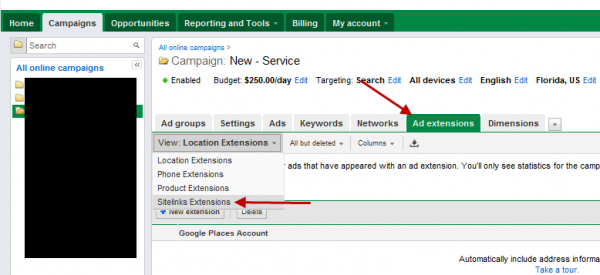
Затем нажмите на кнопку «Новое расширение»:

Появится окно для ввода ссылок:
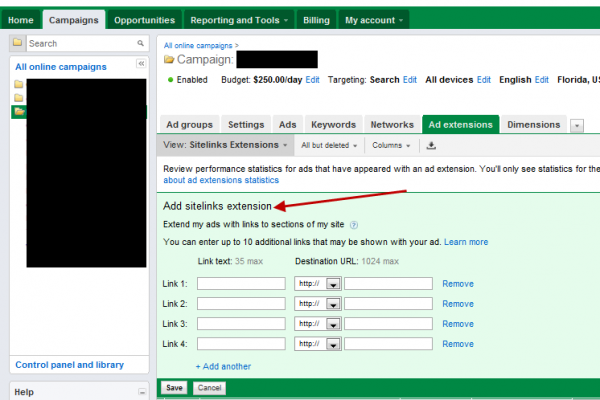
Перед тем как добавлять дополнительные ссылки, прочтите важную информацию о том, как их отслеживать и как определять целевые страницы.
Отслеживание дополнительных ссылок
Отчеты о работе дополнительных ссылок несколько ограничены. Рекламодатели могут отслеживать следующие метрики: клики, показы, CTR, цена за клики, средняя позиция. Эти данные можно посмотреть на вкладке «Расширения объявлений», о которой мы говорили выше, или сегментировать данные на вкладке «Кампании», а также «Группы объявлений», выбрав «Тип клика».
Эти функции в аккаунте будут для вас полезными, но они столь ограничены, что оставляют некоторые наши вопросы без ответа.

С помощью системы аналитики, например, Google Analytics, вы можете с легкостью отслеживать и оценивать полученную информацию.
Метки для отслеживания информации
Помечайте дополнительные ссылки специальными тегами. Это позволит собирать всю необходимую информацию: на какую ссылку кликнули, сколько времени пользователи провели на странице, какой показатель отказов и процент выходов, какие цели достигнуты на сайте, какая получена прибыль (если установлен ecommerce). Чтобы получить эти данные, мы помечаем дополнительные ссылки специальными параметрами и отслеживаем их в Google Analytics.
Какие параметры использовать?
Список ниже содержит в себе некоторые параметры {value track}, которые позволяют отслеживать данные в вашей системе аналитики. Я рекомендую посмотреть и выбрать, какой из этих параметров вам подходит:
- origin=sitelink — этот параметр определяет трафик из дополнительных ссылок;
- campaign=campaignname — определяет группу объявлений. Важное примечание: замените текст «campaign name» названием вашей кампании, чтобы отслеживать данные;
- {copy:adgroupid} — определяет группу объявлений, полученные данные будут отображаться с определенным id группы;
- sitelinkname=identifythespecificitelink — определяет дополнительную ссылку. Важное примечание: замените текст ‘identifythespecificsitelink’ тем именем, которое определяет ссылку, то есть sitelinkname=okompanii, sitelinkname=kolyaski;
- keyword={keyword} — определяет ключевое слово из вашего аккаунта Google Рекламы;
- matchtype={matchtype} — определяет тип соответствия, которое привело к посещению. Для точного соответствия данные будут отображаться с буквой «е», для фразового — с «p», для широкого — с «b».
Создание URL назначения
Чтобы создать новый URL назначения, используйте страницы вашего сайта.
Например: — если ваш URL назначения — внутренняя страница, а не главная, то это не страшно. Используйте наиболее подходящую страницу для ваших рекламных целей и добавьте их в аккаунт. Используйте символ «?» между URL и параметром, чтобы пометить целевую страницу. Чтобы разделить параметр с каждым последующим, вам следует использовать символ «&». Метки, которые вы создали, должны отслеживать различные параметры.
Например, созданный URL:
http://www.adwordshelpexperts.com?origin=sitelink&campaign=babystrollers&
{copy:adgroupid}&sitelinkname=graco&keyword={keyword}&matchtype={matchtype}Перед тем как добавлять помеченный URL в аккаунт, я советую вам протестировать полученную ссылку. Проще простого: скопируйте и вставьте помеченную ссылку в браузер и убедитесь, что она работает. Затем добавьте данную ссылку в Google Рекламу.
Сегментирование и просмотр дополнительных ссылок в Google Analytics
Итак, вы всё спланировали, создали, протестировали и внедрили дополнительные ссылки. Пришло время узнать, как сегментировать и просматривать данные. Мы расскажем о том, как просматривать полученные данные в Google Analytics, но общая идея такая же и в других сервисах аналитики — сегментировать данные, используя фильтры в Google Analytics. Зайдите в раздел «Самое популярное содержание (Top Content)», затем используйте фильтр, чтобы получить необходимые данные.
Например, чтобы увидеть все дополнительные ссылки, я часто отбираю данные с помощью параметра фильтра «origin=sitelink», так как все дополнительные ссылки помечаются этим параметром. Затем я могу фильтровать эти данные по кампаниям, по группам объявлений и так далее.

Оценка работы
Оценивайте работу дополнительных ссылок, как в Google Рекламе, так и в Google Analytics, чтобы лучше понять, какую реакцию вызывают данные ссылки у ваших посетителей. Оценивайте поведение посетителей на сайте, которые перешли по дополнительным ссылкам. Определите, приводят ли дополнительные ссылки новых клиентов, повышают ваш доход и т.д. И вносите изменения по мере необходимости, чтобы улучшить работу дополнительных ссылок.
По теме
Twitter Ads: что это такое и как создать первую кампанию
Несмотря на все изменения, Twitter остается мощным рекламным инструментом.
Как запустить контекстную рекламу в Google Ads — руководство для малого бизнеса
Что такое контекстная реклама? Настраиваем рекламу в поиске Google
Дропшиппинг: как за два месяца снизить стоимость привлечения лида на 25%
Дропшип предполагает минимум затрат со стороны предпринимателя. Например, не нужно думать о логистике, держать склад. Можно минимизировать и траты на рекламу. Узнать как!
Свежее
Бесперспективные ниши для старта продаж на Amazon
Amazon — гигантская интернет-платформа, символ электронной коммерции. Тем не менее на Amazon есть ниши, где новичкам сложно добиться успеха.
Как повысить узнаваемость телеграм-канала и увеличить количество подписчиков в 20 раз — кейс «Голос Криму»
Какие же подходы работают для нетипичной новостной площадки
Как написать SEO-статью, чтобы попасть в топ-10 выдачи
Практические советы по частоте использования ключевых слов, правильному чередованию коротких и длинных предложений, а также бонусный чек-лист



